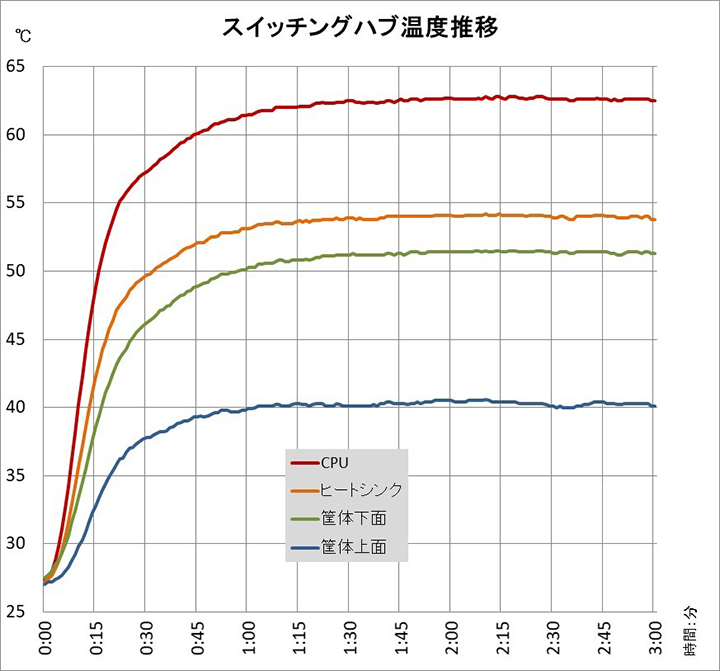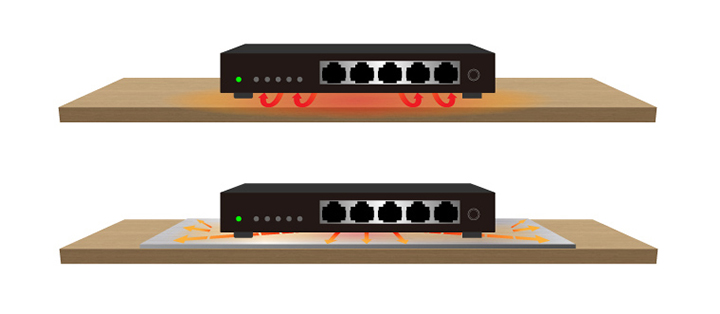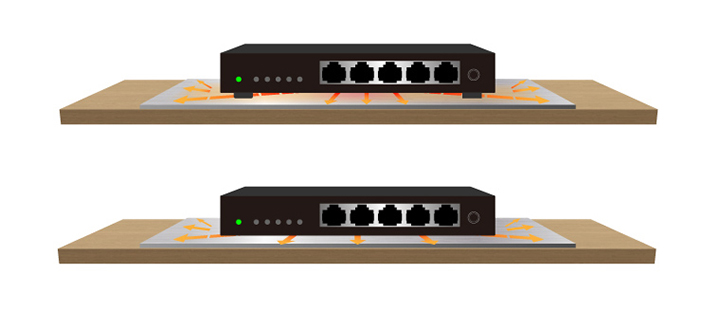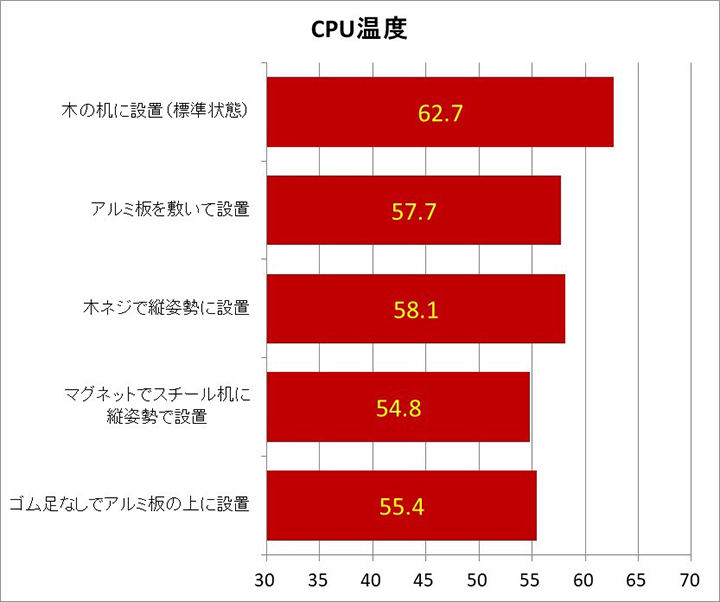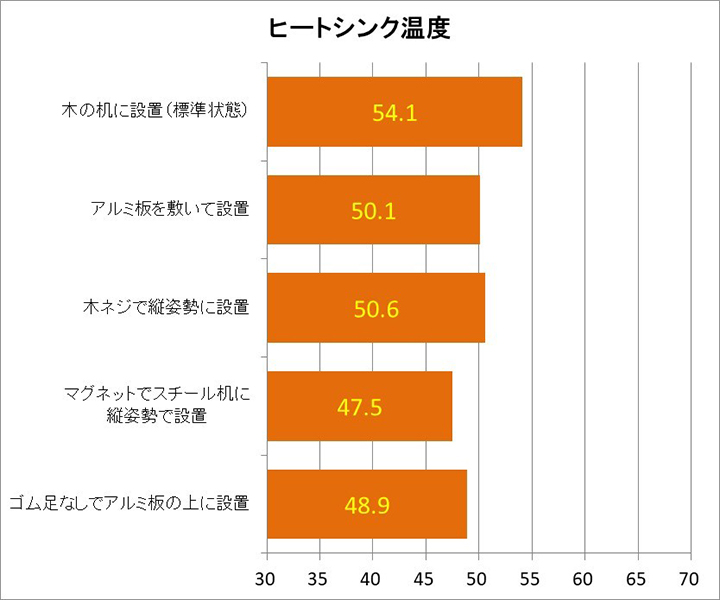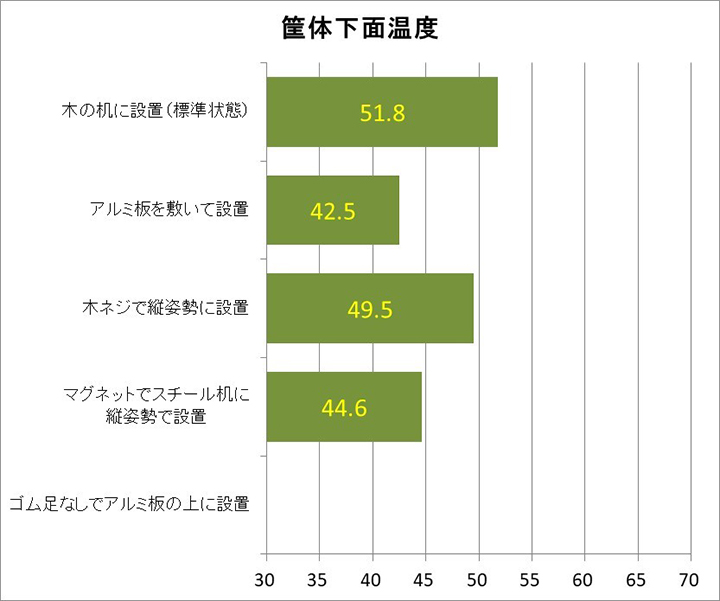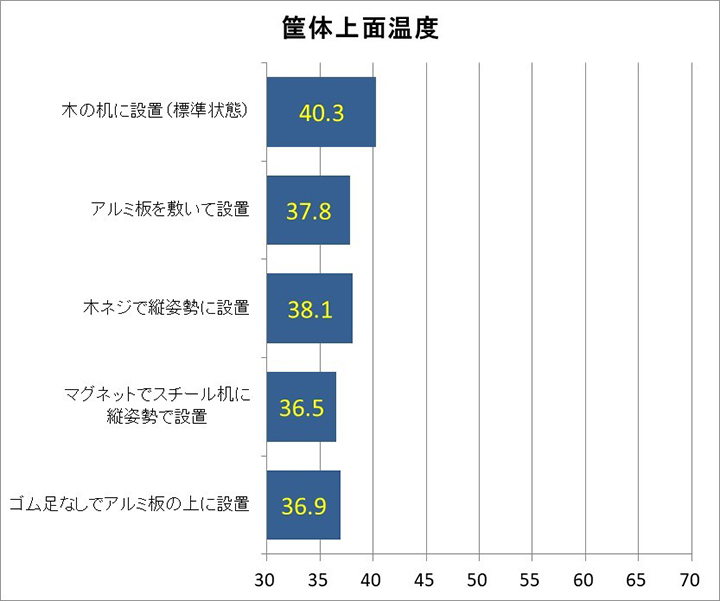2.5Gbps�A5Gbps�A10Gbps�Ȃǃ}���`�M�K�r�b�g�ɑΉ������l�b�g���[�N���i�͔��M���ۑ�Ƃ���Ă��܂��B�X�C�b�`���O�n�u�̏ꍇ�A�t�@�����X�v�̋@��͓��ɔM�d�v�ƂȂ��Ă��܂��B���ۂɃC���^�[�l�b�g��ł͋@��ɂ���āu�G��Ȃ��قǔM���v�uUSB��@�ŗ�₵�Ă���v�ȂǔM�ɑ���R�����g���U������܂��B
�X�C�b�`���O�n�u�ł����Ƃ����x�����������̂�CPU���ƍl�����܂��B�X�C�b�`���O�n�u�ɓ��ڂ��ꂽCPU�̓f�[�^�]���ɂ�镉�ׂ�������Ɣ��M�ʂ������Ȃ�A��p���[���łȂ���CPU�͎����I�ɓ]�����x�𗎂Ƃ��i�T�[�}���X���b�g�����O�j�Ȃǂ��ĉ��x�������܂����A����ɂ��10Gbps��1Gbps�ɗ�������A�f�[�^�]������~�����肵�܂��B�����ň��肵���l�b�g���[�N���ێ����邽�߂ɂ�CPU�̉��x�������邱�Ƃ��d�v�ƂȂ�܂��B���ɉ��x�����������̂�➑̏�ʁi�V�j�B���G��₷��➑̏�ʂ��u�G��Ȃ��قǔM���v�Ƃ����́A�ł��邾�����������Ǝv���܂��B
�X�C�b�`���O�n�u�͐ݒu���@���H�v���邱�Ƃ�CPU�A�q�[�g�V���N�A➑̂Ȃǂ̉��x�������邱�Ƃ��\�ł��B����͐F�X�Ȑݒu���@�������āA���ۂɃX�C�b�`���O�n�u��CPU�A�q�[�g�V���N�A➑̂̉��x���ǂ��ω����邩�������Ă݂܂����B
���̓��W�ł�5�|�[�g
2.5GBASE-T�X�C�b�`���O�n�u�uFX2G-05EM�v���g�p���Č������Ă��܂����A�s�̂���Ă���l�X�ȃ}���`�M�K�r�b�g�X�C�b�`���O�n�u�̔M��Ɉ��̌��ʂ�����Ǝv���܂��B
■ CPU�A�q�[�g�V���N�A➑̏�ʁA➑̉��ʂ��v��
���̌��ł�K�^�M�d�v���[�u��CPU�A�q�[�g�V���N�A➑̂̏�ʁA➑̂̉��ʂɓ\��t���A�X�C�b�`���O�n�u��iperf���g�p���ĕ��ׂ������A���x�����肵����ԁi1.5�`2���Ԍ�j�̒l���v���l�Ƃ��Ă��܂��B�T�ː���������CPU�Ɠ����ʒu�i�^��A�^���j�Ƀv���[�u��\��t���v�����Ă��܂��B
�������v���l�͐�ΓI�Ȃ��̂ł͂���܂���B�Ⴆ�Όv���p�̃p�\�R����ύX����Ɠ]�����x���ς�艷�x���㉺���܂��B�܂�➑̂̉��x�͎����̉e�����₷���A�����ēV�S�̂̉��x�����ł͂Ȃ��v���ʒu����mm�Y����ƒl���قȂ�܂��B�v���l�͂����܂ŎQ�l�l�Ƃ��ČX�������Ă������������Ǝv���܂��B
■ �̊��ɐݒu�i�W����ԁj
�܂��͕��ʂɎg�p���Ă݂܂��B
FX2G-05EM��̊��ɐݒu���đ���|�C���g�̉��x�ω������Ă݂܂��B���̐ݒu���@��W����ԂƂ��āA�e����|�C���g�̒l�����肵���Ƃ��̉��x���r�̊�Ƃ��܂��B
�d���I���Ɠ�����iperf�ŕ��ׂ�������ƁA�e����|�C���g�̉��x���㏸���܂��B�v���J�n����1���Ԕ��قǂŁA�e����|�C���g�̉��x���T�ˈ��ƂȂ�܂����B
�e����|�C���g�̉��x�͈ȉ��̂Ƃ���ł��B
| CPU |
62.7℃ |
| �q�[�g�V���N |
54.1℃ |
| ➑̉��� |
51.8℃ |
| ➑̏�� |
40.3℃ |
➑̂̏�ʁi�V�j�����ʂ�艷�x���Ⴂ�̂�FX2G-05EM���M��Ƃ��ė��ʕ��M�������̗p���Ă��邩��ł��B��ʓI�Ƀt�@�����X�̃X�C�b�`���O�n�u��CPU�̏�ʂɓ\��ꂽ�q�[�g�V���N�ŕ��M���s���܂��BCPU�̔M�͍����ɂȂ����q�[�g�V���N�����C�ɓ`���A➑̂̃X���b�g��➑̕\�ʂ���O���ɕ��M����܂��B
FX2G-05EM�͔M��Ƃ��ė��ʕ��M�������̗p���A���ʂł��⏕�I�ȕ��M���s���Ă��܂��B��Ɏ������ꂽCPU�̔M�͏�ʂ̃q�[�g�V���N�����łȂ���ɂ��`���܂��BFX2G-05EM��CPU�����̊�̉��ʂɒ�d�x�E���M�p�V���R�[���p�b�h��\��A��̉��ɔz�u�����M�g�U���M�p�A���~�v���[�g�ɔM��`���܂��B�M�g�U���M�p�A���~�v���[�g�̔M�͓�R���|���J�[�{�l�[�g�V�[�g���➑̂̉��ʂɓ`���܂��B��ȕ��M�͏�ʂ̃q�[�g�V���N�ł����A�⏕�I�ɉ��ʂ�������M���邱�ƂŁACPU��➑̏�ʁi�V�j�̉��x�������Ă��܂��B���̌��ʁA➑̏�ʂ�艺�ʂ̕������x�������Ȃ��Ă��܂��B
■ �X�C�b�`���O�n�u�̉��ɃA���~��~���Đݒu
���̓A���~�i200�~300�~2mm�F700�~��j���X�C�b�`���O�n�u�̉��ɕ~���Ă݂܂����B�M���`���ɂ����̊��̏�ɔM�̓`���₷���A���~��~�����ƂŁA�X�C�b�`���O�n�u��➑̉��ʂ���M�������I�ɓ��������Ƃ��ł��܂��B
�e����|�C���g�̉��x�͈ȉ��̂Ƃ���ł��B�J�b�R���͕W����ԂƂ̍��ł��B
| CPU |
57.7℃�@�i-5.0℃�j |
| �q�[�g�V���N |
50.1℃�@�i-4.0℃�j |
| ➑̉��� |
42.5℃�@�i-9.3℃�j |
| ➑̏�� |
37.8℃�@�i-2.5℃�j |
➑̉��ʂ̔M���A���~�ɓ`��邱�Ƃŕ��M���i�݁A➑̉��ʂ͖�9���ACPU��5��������܂����B�X�C�b�`���O�n�u��ݒu����ۂ́A�ؐ��̊��E�I���������̊��E�I�̕������M�����҂���܂��B
■ �l�W�ŏc�p���ɐݒu
�����̃X�C�b�`���O�n�u�́A�NJ|���ݒu�p�ɖl�W�Ȃǂ��g�p���ďc�p���Ŏ��t���邽�߂̏\���̌����w�ʂɗp�ӂ���Ă��܂��B���̓X�C�b�`���O�n�u���c�p���Őݒu�����Ƃ��̉��x���m�F���Ă݂܂����B�e����|�C���g�̉��x�͈ȉ��̂Ƃ���ł��B�J�b�R���͕W����ԂƂ̍��ł��B
| CPU |
58.1℃�@�i-4.6℃�j |
| �q�[�g�V���N |
50.6℃�@�i-3.5℃�j |
| ➑̉��� |
49.5℃�@�i-2.3℃�j |
| ➑̏�� |
38.1℃�@�i-2.2℃�j |
FX2G-05EM�͕��M�p�̃X���b�g��➑̂̍��E�ɂ���܂��B�c�p���ɂ��邱�ƂŃX�C�b�`���O�n�u�����̔M����ɔ����₷���Ȃ�G�A�t���[�̉��P�ɂ��S�̓I�ɉ��x���������Ă��܂��B�c�p���Őݒu����ꍇ�̒��ӓ_�͕��M�p�̃X���b�g���ӂ����Ȃ����Ƃł��B���ɖ{�̂悤�ɗ��Ă�ƁA�����̃X���b�g���ӂ����ł��܂����ߋ�C�������ɂ����Ȃ�܂��B
■ �}�O�l�b�g���g���ăX�`�[�����ɏc�p���Őݒu
�I�t�B�X�Ȃǂł̓X�`�[�����̑��ʂɁA�X�C�b�`���O�n�u���}�O�l�b�g�𗘗p���Đݒu����P�[�X�������܂��BFX2G-05EM�ɂ̓}�O�l�b�g����������Ă��Ȃ��̂ŁA�s�̂̃}�O�l�b�g�i�t�b�N���t���^�b�v�p �}�O�l�b�g [HS-A0166]�F200�~��j���g�p���ăX�`�[�����̋r�ɐݒu���܂����B
�e����|�C���g�̉��x�͈ȉ��̂Ƃ���ł��B�J�b�R���͕W����ԂƂ̍��ł��B
| CPU |
54.8℃�@�i-7.9℃�j |
| �q�[�g�V���N |
47.5℃�@�i-6.6℃�j |
| ➑̉��� |
44.6℃�@�i-7.2℃�j |
| ➑̏�� |
36.5℃�@�i-3.8℃�j |
�c�p���ƃX�`�[�����ւ̕��M���ʂ͑傫��CPU�͖�8���A➑̉��ʂ͖�7���A➑̏�ʂ͖�4��������܂����B�ƒ�ł̓X�`�[�����Ȃǃ}�O�l�b�g�����p�ł���Y�킪�Ȃ���������܂��A�I�t�B�X�ł͗L���͐ݒu���@���Ǝv���܂��B
■ �X�C�b�`���O�n�u���S�����Ȃ��ŃA���~�̏�ɐݒu
�O�҂̍Ō�͂��C���M�����[�Ȑݒu���@�������Ă݂܂����BFX2G-05EM�͗��ʃe�[�v�œ\��t����S�������t�����Ă��܂��B➑̉��ʂ���̕��M�������グ�邽�߂����߂̎d�l�Ƃ��Ă��܂��B���̃S�������g�p�����i�O���āj�A�A���~�ɖ�������悤�ɒu���Ă݂܂����B
�e����|�C���g�̉��x�͈ȉ��̂Ƃ���ł��i➑̉��ʂ̓Z���T�[�v���[�O���O�������ߒl�Ȃ��j�B�J�b�R���͕W����ԂƂ̍��ł��B
| CPU |
55.4℃�@�i-7.3℃�j |
| �q�[�g�V���N |
48.9℃�@�i-5.2℃�j |
| ➑̏�� |
36.9℃�@�i-3.4℃�j |
➑̉��ʂƃA���~�𖧒����������M���ʂ͑傫���ACPU�͖�7���A➑̏�ʂ͖�3��������܂����B�X�`�[�����{�}�O�l�b�g��艷�x�̉����蕝��1���㏭�Ȃ��Ȃ��Ă��܂����A���ʓI�ȕ��@���Ǝv���܂��B�S�������O���ăA���~��~�������ł��̂ŁA�ƒ�ł��������₷�����@�ƍl�����܂��B�A���~�̉��ɉ���������ŏ����������Ƃ���ɕ��M���ʂ��������Ƃ����҂ł��܂��B
■ ���M���ʂ������̂́u�X�`�[�����{�}�O�l�b�g�v�u�S�����Ȃ��{�A���~�v
�W����Ԃ��܂߂�5�̐ݒu���@�ŕ��M���ʂ������̂�
�@ �X�`�[�����Ƀ}�O�l�b�g�𗘗p���Đݒu
�A �S�����Ȃ��ŃA���~�ɐݒu
�ƂȂ�܂����B
�������A���̌��ʂ�FX2G-05EM��CPU��➑̏�ʂ̉��x�������邽�ߗ��ʕ��M�������̗p���A�⏕�I���ϋɓI��➑̉��ʂ�����M���Ă�����ʂƍl�����܂��B�Ⴆ�Ύs�̂�10Gbps�̃X�C�b�`���O�n�u��➑̏�ʁi�V�j���u�G��Ȃ��قǔM���v�@��ł́A�X�`�[������A���~�ւ�➑̉��ʂ���̕��M�����҂����قǂł͂Ȃ���������܂���B���̂悤�ȋ@��ł͌����ڂ��ǂ��Ȃ������ȐӔC�ŃX�C�b�`���O�n�u�𗠕Ԃ��ăA���~�ɓV�𖧒�������Ƒ傫�ȕ��M���ʂ������A�u10Gbps��1Gbps�ɗ�����v���Ƃ�����ł���\��������܂��B
����̉��x���̒l�͎Q�l�l�ŁA�����╉�ׂɂ��قȂ�܂����A�ݒu���@�ɂ��CPU��➑̂̉��x���ω����邱�Ƃ͊ԈႢ����܂���B�܂��g�p����FX2G-05EM�́A�[���ȔM����Ă��܂��̂ŁA��ʓI�Ȏg�p�ł́u�����l�����ɐݒu�v����Ζ��Ȃ��g�p�ł��܂��B
����܂ł̌��ʂ𑪒�|�C���g���ƂɃO���t�ŕ\���ƈȉ��̂悤�ɂȂ�܂��B
����A��҂ł̓q�[�g�V���N��➑̂ɓ\��t����AUSB��@�̕��Ă�ȂǁA���ϋɓI�ȕ��M��̌��ʂ������Ă݂܂��B
�l�b�g���[�N�������Ɖ��K��